كيفية تسجيل ومشاركة لعبتك العب من Xbox One

لا تحتاج إلى الاحتفاظ بلحظات ألعاب Xbox One المثالية هذه لنفسك. إليك كيفية تسجيل اللعب ومشاركة اللقطات مع أصدقائك.
يحتوي Xbox One على ميزة DVR للعبة تتيح لكلالتقاط اللعب الخاص بك في أشكال مختلفة. سواء كنت جديدًا على جهاز Xbox One أو جديدًا في فكرة مشاركة اللعب مع الآخرين ، ستنتقل بك هذه المقالة خلال هذه العملية. فيما يلي نظرة على كيفية إعداد لعبة DVR ، والتقاط لقطات شاشة ، وتسجيل مقاطع الفيديو ومشاركتها مع أشخاص في مجتمع Xbox أو على Twitter.
سجل اللعب Xbox One
أثناء لعب لعبة ، اضغط على زر Xbox في وحدة التحكم. ثم من القائمة المنبثقة ، حدد خيار "الالتقاط".
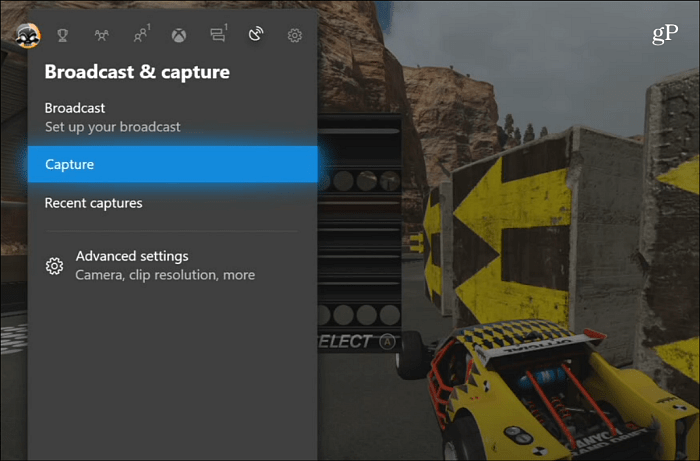
ثم يمكنك اختيار التقاط لقطة شاشة أو فيديو. عند اختيار مقطع فيديو ، يمكنك تسجيله من وقت المضي قدمًا أو الماضي حتى خمس دقائق.
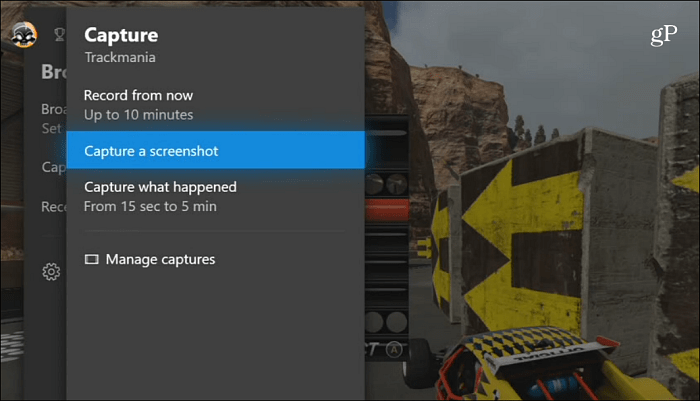
سواء كنت تلتقط لقطة شاشة أو تسجيل فيديو ، فسترى إشعارًا بالإجراء في أسفل الشاشة تم حفظه فيه.
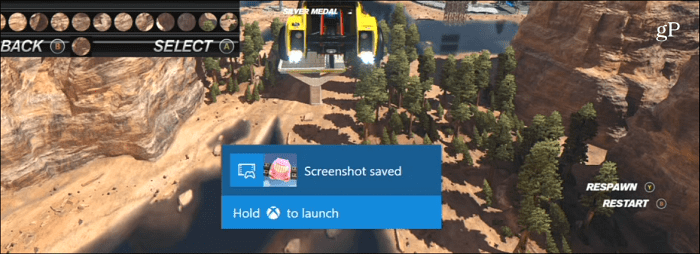
حصة وأكثر
انتقل إلى قسم "Capture Capture" لمشاهدة لقطات ومقاطع الفيديو التي التقطتها. ستحتوي لقطات الشاشة على أيقونة كاميرا في منتصف الصورة المصغرة وستحتوي مقاطع الفيديو على أيقونة تشغيل.
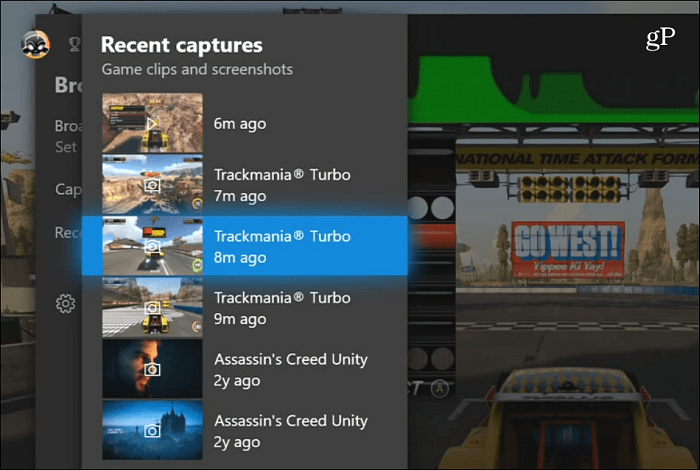
من خلال لقطات الشاشة التي تم التقاطها ، يمكنك مشاركتها مع OneDrive ، ومجتمع Xbox ، وحتى تعيينها كخلفية للشاشة الرئيسية.
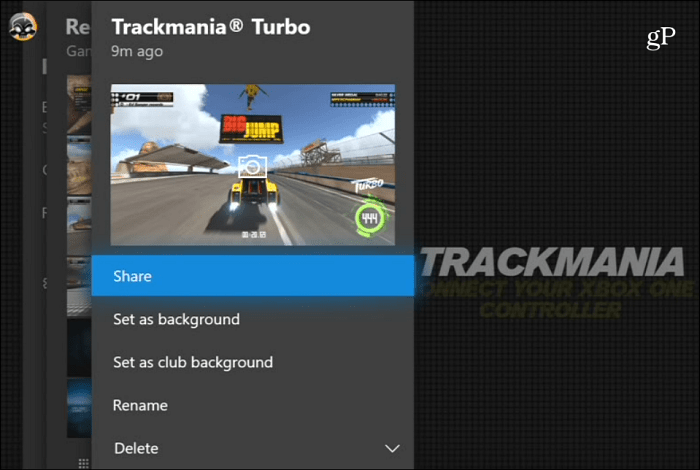
لديك أيضًا خيار مشاركة أي لقطات تم التقاطها على Twitter.
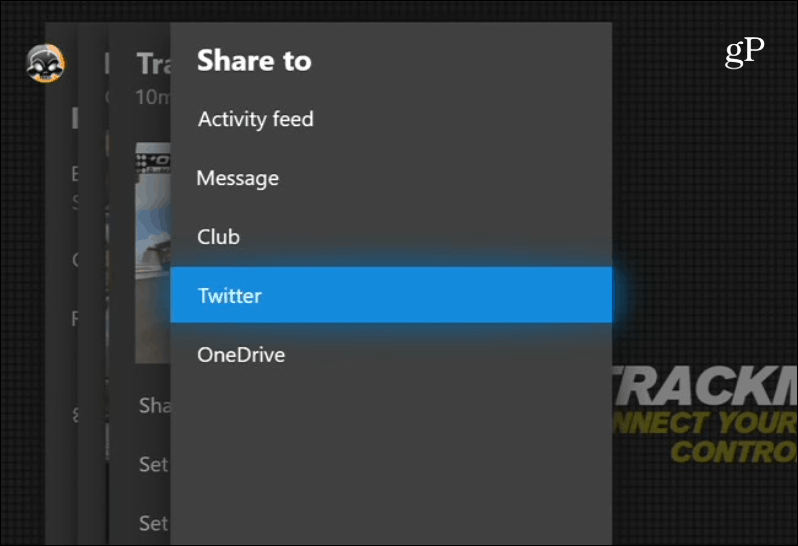
بالإضافة إلى مشاركة صورك ، يمكنك القيام بهابعض التعديلات الأساسية لمقاطع الفيديو الخاصة بك باستخدام تطبيق Upload Studio وهو مجاني من متجر Microsoft. للحصول على أعمال تحرير أكثر تفصيلاً ، من الأفضل تحميل مقاطع الفيديو على OneDrive (VideosXbox لعبة DVR) حتى تتمكن من تحريرها على برامج تحرير الفيديو الأكثر قوة على جهاز الكمبيوتر الخاص بك.
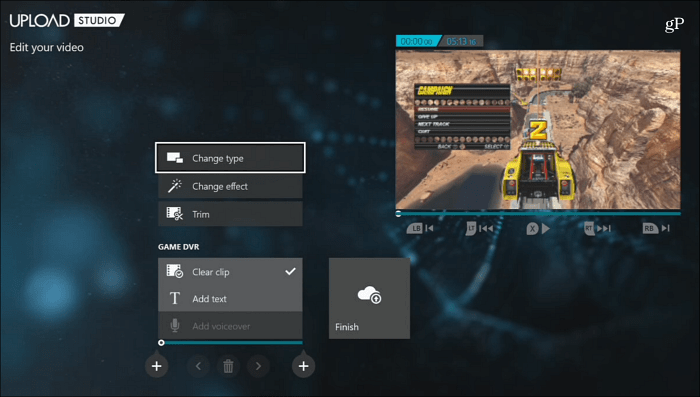
تجدر الإشارة إلى أنه يمكنك الوصول إلى المحفوظة الخاصة بكلقطات الألعاب ومقاطع الفيديو من جهاز الكمبيوتر الذي يعمل بنظام Windows 10 ، أيضًا. قم بتشغيل تطبيق Xbox وحدد Game DVR من شريط الأدوات على اليسار. ثم اختر "على Xbox Live" ويمكنك فرزها حسب التاريخ أو نوع الالتقاط - لقطة أو فيديو. مثلما هو الحال في وحدة التحكم Xbox ، يمكنك تشغيل مقاطع ، وكذلك تنزيلها ومشاركتها.
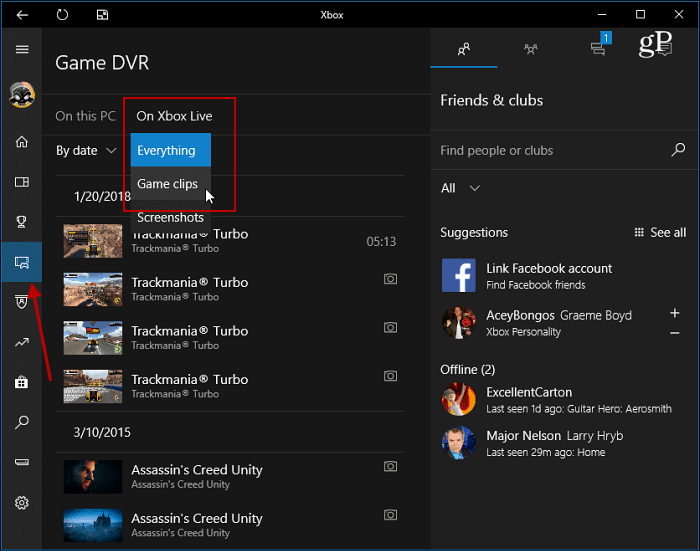
يمكنك أيضًا الوصول إلى لقطات الشاشة ومقاطع الفيديو من جهاز Android أو iOS باستخدام تطبيق Xbox للجوال.
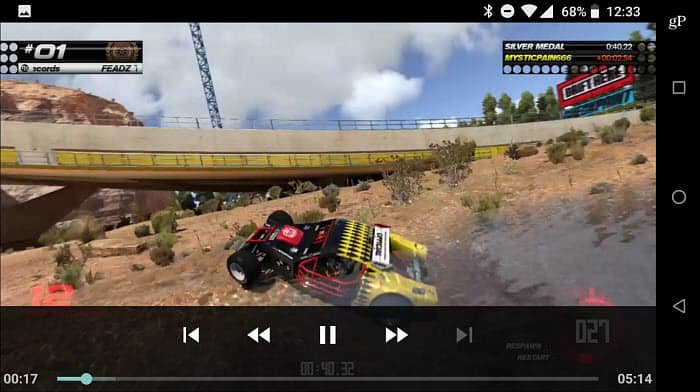
أجهزة إكس بوكس لعبة إعدادات DVR
بعد التعود على أخذ تسجيلات الفيديو الخاصة بك ، قد ترغب في تعديل إعدادات DVR الخاصة باللعبة. على جهاز Xbox One ، انتقل إلى الإعدادات> التفضيلات> البث والتقاط.
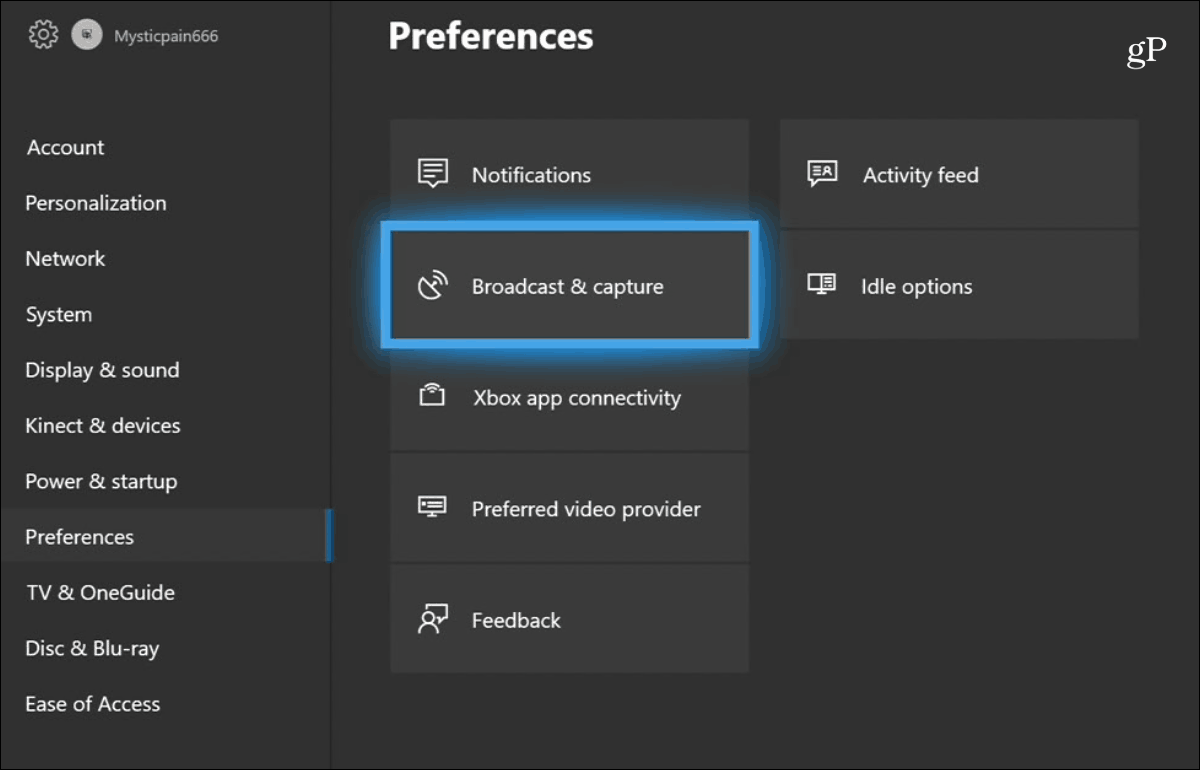
على الشاشة التالية ، يمكنك إعداد لفترة أطولالتقاط فترات ، وتحسين دقة الفيديو كليب ، وتغيير مواقع التخزين ، وأكثر من ذلك. يسمح بالتسجيل لمدة دقيقتين بدقة 1080 بكسل وحتى خمس دقائق بدقة 720 بكسل.
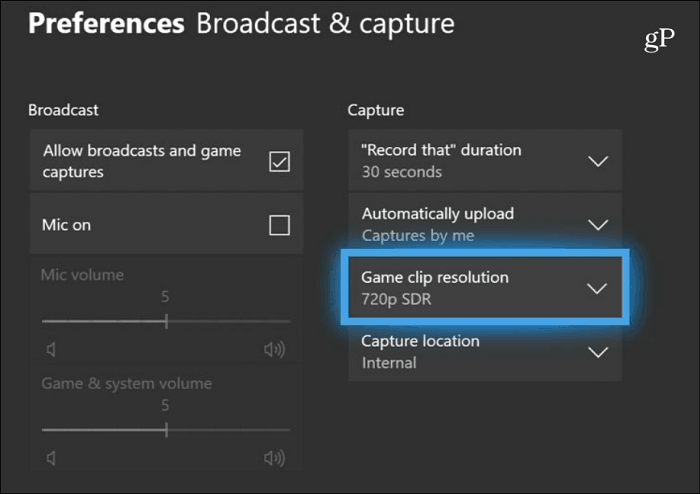
إذا كان لديك Xbox One X ، فيمكنك التقاط الفيديوبجودة 4K ، ولكن ضع في اعتبارك أن هذا سيستغرق مساحة أكبر بكثير. يمكنك الدخول في الإعدادات وخفض الدقة. أيضًا ، لا يمكنك مشاركة مقاطع فيديو 4K على Twitter - على الأقل ليس بعد.
هل ترغب في تسجيل ومشاركة لحظات الألعاب الخاصة بك على Xbox One؟ ترك تعليق أدناه واسمحوا لنا أن نعرف أفكارك.










اترك تعليقا